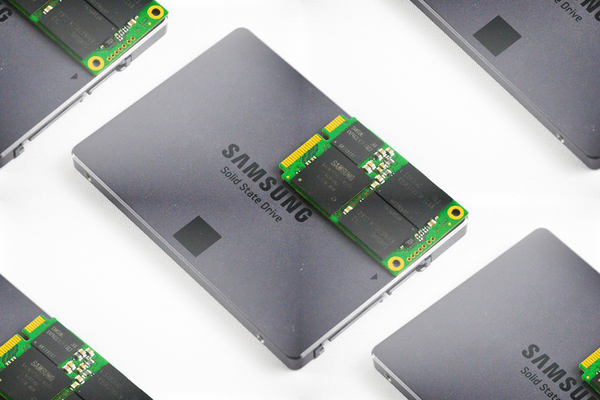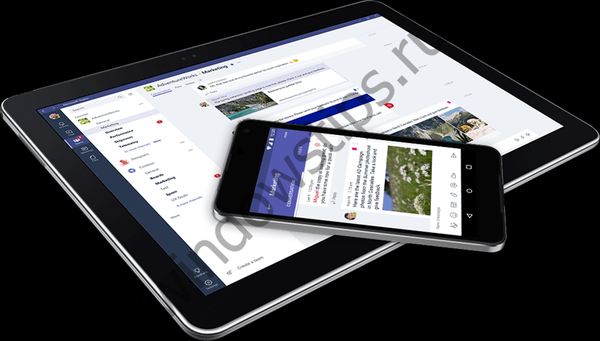Мало хто відриває кришку системного блоку, тому що це здається занадто складним у плані розуміння того, як там все влаштованої. У цій статті трохи прочинені ця "завіса таємниці" і Ви дізнаєтесь що і як кріпиться і підключається і для чого потрібно всякі там "штучки".
Пристрій системного блоку.
Отже, Ви відкрили бічну кришку системного блоку і побачили приблизно таку картину:
Здавалося б - купа всього різного і незрозумілого, але насправді все досить просто. На зображенні вище показаний досить хороший системний блок, за нинішніми мірками, з вбудованими відеокартою і звуковою картою (дві плати в самому низу зліва). Я акцентую на це увагу тому, що деякі системні блоки випускаються без них і, відповідно, їх внизу може не бути.
Зрозуміло не всі "системник" схожі на той, що вище. Вони розрізняються як зовнішнім виглядом, так і внутрішнім, але в цілому структура їх схожа.
Для наочності розберемо наступну картину:
Тут під цифрами позначені:
1 - Блок живлення - потрібен для подачі електроенергії всіма компонентами.
2 - Слоти PCI для підключення різноманітних пристроїв (звукова карта, ТВ тюнер, WI-FI модуль і т.п.).
3 - Кулер (вентилятор) для забезпечення охолодження процесора, розташованого під ним.
4 - Слоти для оперативної пам'яті (на зображенні присутні парочка "планок").
5 - Відеокарта - потрібна для графіки та ігор. В основному в системному блоці вона якраз і має різноманітні форми і може відрізнятися від тієї, що зображені вище.
6 - Жорсткий диск - пристрій для зберігання даних. В даному випадку він один.
7 - FDD (флоппі-дисковод) - для читання / запису 3,5 дискеток. У наш час мало актуальне пристрій.
Тут не вистачає тільки звукової карти для наочності повній комплектації, ну а якщо прибрати відеокарту то вийде середній системник 
В принципі нічого такого складного.
Якщо не розбирати системний блок, а подивитися на нього ззаду, то можна побачити приблизно таку картину:
На зображенні представлений досить хороший системний блок з вбудованою відеокартою і професійної звуковою картою + зовнішній фаєрвол (FireWire).
Якщо дивитися зверху вниз, то роз'єми:
2 роз'єми живлення - для різних типів кабелів (зазвичай харчування подається через ДБЖ, тому там кабелі різні).
Стандартні роз'єми PS / 2 для клавіатури і миші.
Роз'єм RJ-45 - призначений для підключення по локальній мережі, а так само для проводового інтернету.
LPT порт - в основному для підключення старих принтерів (нинішні підключаються по USB).
Роз'єми 2хканального звуку - вбудовані в материнську плату. Зазвичай мають 3 кольори: зелений для навушників і колонок, червоний для мікрофона, синій для підключення інших аудіо-пристроїв (це вхід, а не вихід).
Далі йде планка відеокарти з роз'ємами VGA і DVI - перший це аналоговий (застаріваючий) для підключення моніторів, другий цифровий (новіший, для якісного зображення). Так само присутній роз'єм S Video - для підключення до монітора і іншим аналоговим пристроям (звук через нього не передається).
Роз'єм FireWire - для більш швидкісного підключення жорстких дисків, відео та фотокамер.
переходимо до материнської плати (Материнка, мати).
Материнська плата - основна, найбільша плата, на яку кріпляться всі інші плати. Вона забезпечує взаємозв'язок між ними. У неї зазвичай вже вбудовані звукова і мережева плати. Іноді так само і відеокарти вбудовують.
Являє собою приблизно такий вигляд (це якщо прибрати все плати):
На зображенні в принципі все вже зрозуміло і описано вище. Хіба що IDE і SATA залишаються незрозумілими. Ці роз'єми служать в основному для підключення жорстких дисків, тільки IDE вже застаріває і на його зміну прийшов SATA (який майже витіснив попередника, але на деяких материнках все ж присутній роз'єм IDE на всякий випадок).

Якщо подивитися на материнську плату збоку, то можна побачити знайомі роз'єми, які виходять на задню частину системного блоку:
Ну от і все. Для загального уявлення про системному блоці і роз'ємах в материнській платі цілком достатньо.